Как да си направим инверсия в Photoshop, и защо тя обикновено е необходимо

Добър всички Пролет събота, скъпи мои приятели, другари и читатели. Тогава си спомних, когато учех Photoshop, за първи път се качват там сами. И аз попаднах на функцията "Magic Wand". с които можете да избирате обекти е готино.
Да, но не работи с тази версия, и аз не разбирам какво правя грешно. Аз открои части на заден план за него, а след това се опита да ме прехвърли на правилния обект в друг раздел. Да, разбира се. Вместо това, аз са се преместили на фона страна, и моята цел е спряло. Тогава не знаех, че такъв инверсия в Photoshop, както и факта, че това използване може да опрости някои неща.
Какво е обръщането на същността? Тази промяна на имот в напълно противоположна посока. например, ако направим инверсия на цветовете в картината, ще получите отрицателен. Ако изберете обект и обърнете селекцията, тя ще бъде разпределена за всички, но на обекта. Въпросът е? Въпреки че нека да погледнем на живо пример за това как да направят инверсия в Photoshop.
инверсия на цветовете
В рамките на тази дефиниция, той се отнася до замяната на цвят и яркост за противоположния стойност. Беше бяло и да стане черен и т.н. Имаме сте използвали този имот, когато ти казах как да се направи една снимка от снимка в Photoshop. така че можете да видите пример за използване. В един момент, че има нужда да обърнете цветовете, но сега опресним паметта и помня как да го направя, благодарение на тази хубава таралеж.

Няма по-не тънкости. Ти просто трябва да изберете най-горния елемент на меню "Image" - "Корекция" - "Инверсия". Или можете просто да натиснете клавишната комбинация Ctrl + I. Това е още по-лесно и аз наистина ви препоръчвам да използвате клавишни комбинации.

Ние с нетърпение, в това, което се превърна в нашата снимка. Супер, а? Бял фон почерня и бодлив наш приятел стана отрицателен (добре, а не в смисъла на злото, както добре. Е, схванахте идеята).

Как да се обърнете селекцията?
Е, така че трябва да използвате тази функция, просто постоянно, особено при разпределението на обекти, използващи бързо маска или магическа пръчка. Това ще бъде полезно, когато искаме да се движат един елемент към друг образ или промяна на фона на този елемент, и има много неща, които са различни.
- Нека да изберем някакъв образ и го изберете, например с помощта на бърза маска. Изберете този режим, а след това четката, а след това да започне да рисува ни таралеж.
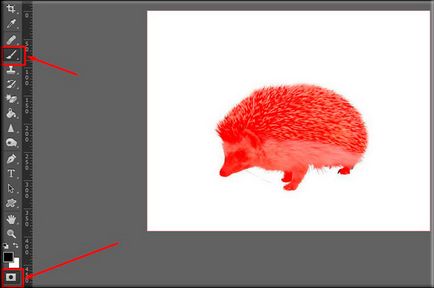
- Така че, сега нека да премахнете маската. Това, което виждаме тук? И ние виждаме това, което се открояваше не таралеж, и фона около него, и ако ние се опитваме да се премести на бодлива zhivotinku някъде, то ще има ай-ай-ай колко е зле положението. Нас Кълна се, че ние не се опитваме да плъзнете, както се изтъква области, а не на обекта. Тя е само на този регион и може да бъде преместен.

- И сега, че трябва да обърнете селекцията, така че не го хвърлят в района на животното, както и на таралеж. Направете го прости. В менюто, изберете "Избор" - "Инверсия". или пък натиснете клавишната комбинация Shift + Ctrl + I.

- Opa. Сега, това, което виждаме? Фактът, че пунктираната линия се е променило и сега той работи около таралежа. Е, тогава ние трябва да вземем на функцията "Move" и да се премести на обекта, което искаме. Задачата е завършена.

Надявам се, че темата за вас е повече от разбираемо. Е, ако искате по-кратък период от време, за да проучи Photoshop, препоръчвам ви да гледате този конкретен курс. Тук всичко е изложена на рафтове от простото към комплекса, а важното е, че всичко е ясно и достъпно.
POST Scriptum
С уважение, Дмитрий Костин.